- ავტორი Abigail Brown [email protected].
- Public 2023-12-17 06:52.
- ბოლოს შეცვლილი 2025-01-24 12:14.
შავი ისარი აპარატურული მოწყობილობის გვერდით Device Manager-ში Windows-ში, ალბათ, არ არის ძალიან შეშფოთებული.
შესაძლებელია, რომ თქვენ შეგნებულად შეიტანეთ ცვლილება, რამაც გამოიწვია შავი ისრის ჩვენება. თუმცა, ეს შეიძლება ნიშნავდეს, რომ რეალურად არის პრობლემა.
როგორც არ უნდა გამოჩნდეს, ჩვეულებრივ, მართლაც მარტივი გამოსავალი არსებობს.
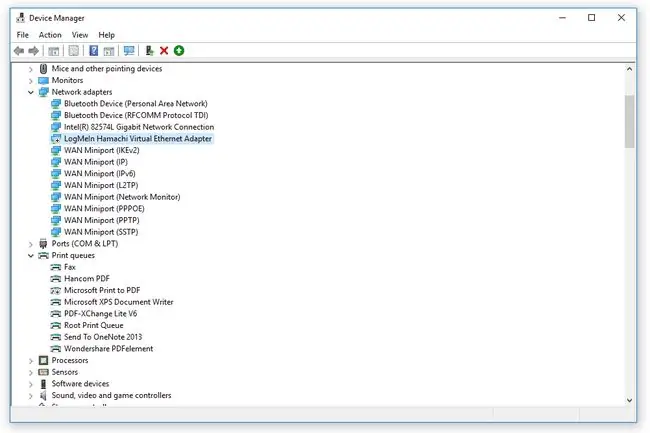
რას ნიშნავს შავი ისარი მოწყობილობის მენეჯერში?
შავი ისარი მოწყობილობის გვერდით Device Manager-ში Windows 11, Windows 10, Windows 8, Windows 7 ან Windows Vista ნიშნავს, რომ მოწყობილობა გამორთულია.
Windows XP-ის ექვივალენტი არის წითელი x. წაიკითხეთ რატომ არის Red X მოწყობილობის მენეჯერში? ამის შესახებ მეტი ინფორმაციისთვის.
თუ ხედავთ შავ ისარს, ეს სულაც არ ნიშნავს, რომ პრობლემაა აპარატურასთან, მაგრამ სამაგიეროდ, რომ Windows არ იძლევა ტექნიკის გამოყენების უფლებას და რომ არ გამოუყოფია სისტემის რესურსები გამოიყენება აპარატურის მიერ.
თუ აპარატურა ხელით გამორთეთ, სწორედ ამიტომ გამოჩნდება თქვენთვის შავი ისარი.
როგორ გავასწოროთ შავი ისარი მოწყობილობის მენეჯერში
ვინაიდან შავი ისარი ნაჩვენებია სწორედ იქ Device Manager-ში, სადაც ასევე ჩართავთ აპარატურულ მოწყობილობას, რათა Windows-მა შეძლოს მისი გამოყენება, შავი ისრის ამოღებას და მოწყობილობის ნორმალურად გამოყენებას დიდი დრო არ სჭირდება.
შავი ისრის ამოსაღებად მოწყობილობის კონკრეტული ნაწილიდან (ან წითელი x Windows XP-ში), თქვენ უნდა ჩართოთ მოწყობილობა Device Manager-ში.
გააგრძელეთ ქვემოთ კითხვა, თუ ჩართული გაქვთ მოწყობილობა Device Manager-ში და შავი ისარი გაქრა, მაგრამ მოწყობილობა მაინც არ მუშაობს ისე, როგორც უნდა - შეიძლება სხვა რამ სცადოთ.
მეტი მოწყობილობის მენეჯერისა და გამორთული მოწყობილობების შესახებ
თუ ნამდვილად არის პრობლემა აპარატურასთან და ის უბრალოდ არ არის გამორთული, მაშინ შავი ისარი სავარაუდოდ შეიცვლება ყვითელი ძახილის ნიშნით მისი ჩართვის შემდეგ.
მოწყობილობის მენეჯერის შეცდომის კოდი გენერირებულია, როდესაც მოწყობილობა გამორთულია. ეს არის კოდი 22, რომელიც იკითხება "ეს მოწყობილობა გამორთულია."
გარდა მოწყობილობისა, რომელიც გამორთულია, სხვა რამ, რაც გავლენას ახდენს Windows-ის მოწყობილობასთან კომუნიკაციაზე, არის აპარატურის დრაივერი. მოწყობილობას შეიძლება არ ჰქონდეს შავი ისარი და, შესაბამისად, ჩართული იყოს, მაგრამ მაინც არ იმუშაოს ისე, როგორც საჭიროა. ასეთ სცენარში, დრაივერი შეიძლება იყოს მოძველებული ან მთლიანად დაკარგული, ამ შემთხვევაში დრაივერის განახლება/ინსტალაცია მას ხელახლა ამუშავებს.
თუ მოწყობილობა კვლავ არ მუშაობს მისი ჩართვის შემდეგ, შეგიძლიათ სცადოთ მოწყობილობის წაშლა Device Manager-იდან და შემდეგ გადატვირთოთ კომპიუტერი. ეს აიძულებს Windows-ს აღიაროს იგი ახალ მოწყობილობად. შემდეგ შეგიძლიათ განაახლოთ დრაივერები, თუ ის ჯერ კიდევ არ მუშაობს იმ მომენტში.
შეგიძლიათ გახსნათ Device Manager ჩვეულებრივი გზით Control Panel-ის მეშვეობით, მაგრამ ასევე არის ბრძანების ხაზი, რომელიც გაუშვებს Device Manager.






